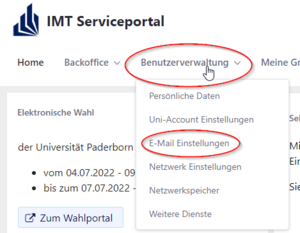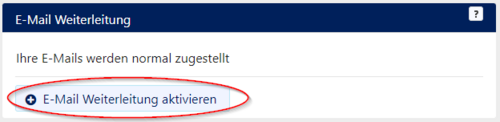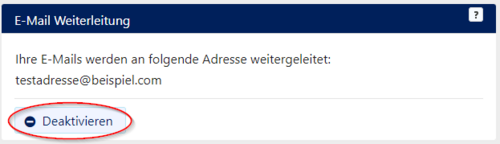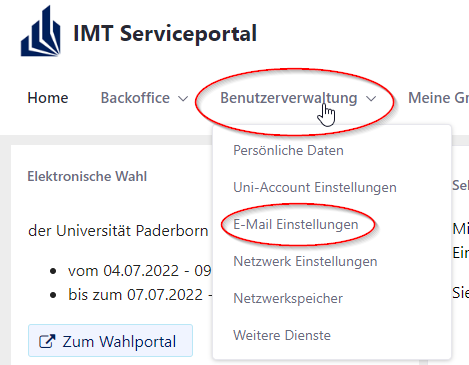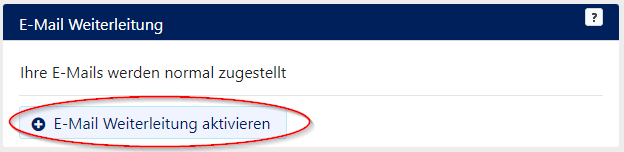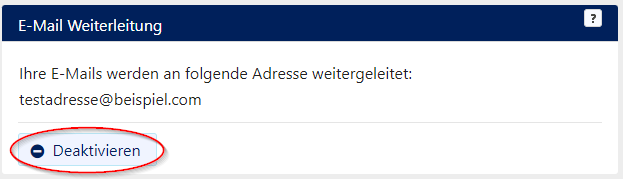| Zeile 5: | Zeile 5: | ||
|targetgroup=Angestellte, Gäste, Studierende | |targetgroup=Angestellte, Gäste, Studierende | ||
|hasdisambig=Nein | |hasdisambig=Nein | ||
| − | |||
| − | |||
| − | |||
}} | }} | ||
Unter https://serviceportal.uni-paderborn.de können Sie selbst eine E-Mail-Adresse eintragen, an die alle E-Mails, die an Ihre Uni-Account-E-Mail-Adressen geschickt werden, weitergeleitet werden. | Unter https://serviceportal.uni-paderborn.de können Sie selbst eine E-Mail-Adresse eintragen, an die alle E-Mails, die an Ihre Uni-Account-E-Mail-Adressen geschickt werden, weitergeleitet werden. | ||
Version vom 11. Oktober 2016, 10:57 Uhr
Allgemeine Informationen
| Anleitung | |
|---|---|
| Informationen | |
| Betriebssystem | Alle |
| Service | |
| Interessant für | Angestellte, Gäste und Studierende |
| HilfeWiki des ZIM der Uni Paderborn | |
Unter https://serviceportal.uni-paderborn.de können Sie selbst eine E-Mail-Adresse eintragen, an die alle E-Mails, die an Ihre Uni-Account-E-Mail-Adressen geschickt werden, weitergeleitet werden.
E-Mails werden dann nicht mehr auf dem zentralen Mailserver im IMT gespeichert, sondern direkt an die im Feld E-Mail Weiterleitung angegebene E-Mail-Adresse geschickt, je nach Einstellung auch an externe Mailprovider.
Was ist zu tun?[Bearbeiten | Quelltext bearbeiten]
- Öffnen Sie das Serviceportal.
- Geben Sie eine E-Mail-Adresse für die Weiterleitung an.
Schritt-für-Schritt-Anleitung[Bearbeiten | Quelltext bearbeiten]
Öffnen Sie das Serviceportal und melden Sie sich an! Nach der erfolgreichen Anmeldung wählen Sie bitte den Menüpunkt Benutzerverwaltung → E-Mail Einstellungen. Hier haben Sie die Option, eine Urlaubsbenachrichtigung oder eine Weiterleitung hinzuzufügen.
Klicken Sie einfach auf das Feld ![]() bei E-Mail Weiterleitung.
bei E-Mail Weiterleitung.
Hinweis für das Einrichten von E-Mail-Weiterleitungen[Bearbeiten | Quelltext bearbeiten]
Wenn Sie direkt beim Anlegen des Uni-Accounts eine E-Mail-Weiterleitung eingerichtet haben, werden alle Ihre E-Mails an die eingetragene E-Mail-Adresse weitergeleitet.
- E-Mail an Mailadressen in Ihrem Uni-Account finden Sie in der Mailbox der Weiterleitungs-Adresse.
Falls Sie dieses nicht wünschen, überprüfen Sie bitte Ihre Konto-Einstellungen im Serviceportal unter https://sp.uni-paderborn.de unter Benutzerverwaltung → E-Mail Einstellungen. Wenn dort eine E-Mail-Weiterleitung eingetragen ist, löschen Sie diese. Danach sollte der Zugriff auf die Mailbox funktionieren.
- Test: Schicken eine E-Mail an Ihre Uni-E-Mail-Adresse und prüfen Sie in welchem Postfach sie auftaucht.
Falls Probleme auftauchen, schicken Sie bitte eine E-Mail mit der Fehlerbeschreibung an imt@uni-paderborn.de. Ideal ist es, wenn Sie uns die Original-Fehlermeldung (z. B. als Screenshot) mitschicken.